ISO Workshop是一款为Windows打造的ISO镜像工具,之前呢本站曾为大家分享过官方版,但是这次为大家带来的是ISO Workshop单文件版,该单文件版与官方版一样都是单个程序,但是官方版需要进行安装才能够使用,而该单文件版跳过安装打开就可以使用,相比来说更加的方便。其功能与官方版都是一样的,为大家提供了ISO、刻录映像、转换映像、提取文件、备份光盘、Copy Disc这六大功能,能够满足大家ISO映像管理、CD / DVD / Blu-ray刻录和复制、浏览和提起光盘映像格式等各种映像需求。
这里为大家提供的单文件版也是ISO Workshop中文版,打开就是中文,让大家能够更好的进行使用,需要创建、复制、刻录ISO映像文件的朋友可以来试试这款软件!
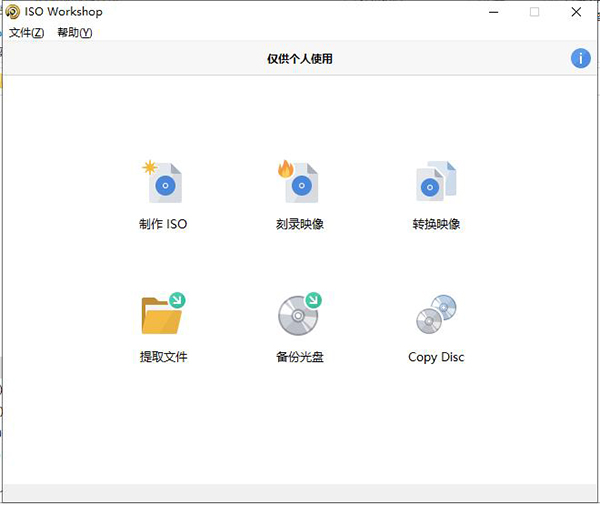
允许您从本地文件和文件夹创建ISO映像。您可以使用各种文件系统或可启动的ISO映像制作标准ISO映像,以准备启动盘。
2、复制
使用ISO Workshop,您可以在硬盘驱动器上精确复制CD,DVD或蓝光光盘,以备份重要数据或音频CD。另外,您可以即时复制CD,DVD或蓝光光盘。
3、烧伤
您可以轻松地将光盘映像刻录到CD,DVD或蓝光光盘。它可以是任何光盘映像,而不仅仅是标准ISO映像。此外,您可以擦除可擦写的CD,DVD或蓝光光盘。
2、将ISO映像或任何其他光盘映像刻录到CD,DVD或BD。
3、浏览和提取各种光盘映像格式的文件。
4、将任何CD,DVD或蓝光光盘复制到ISO或BIN映像。
5、将各种光盘映像转换为ISO或BIN格式。
6、即时制作精确的CD,DVD或Blu-ray光盘副本。
7、支持Windows XP,Vista,7、8、8.1、10(32和64位)。
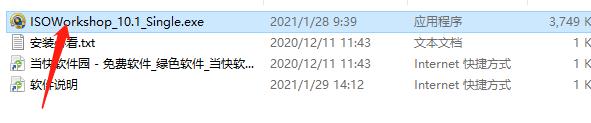
2、双击打开单文件程序ISOWorkshop_10.1_Single.exe无需安装就可以直接打开进入,进入之后可以看到下面为大家带来的制作ISO、刻录映像、转换映像、提取文件、备份光盘、Copy Disc等这些功能;
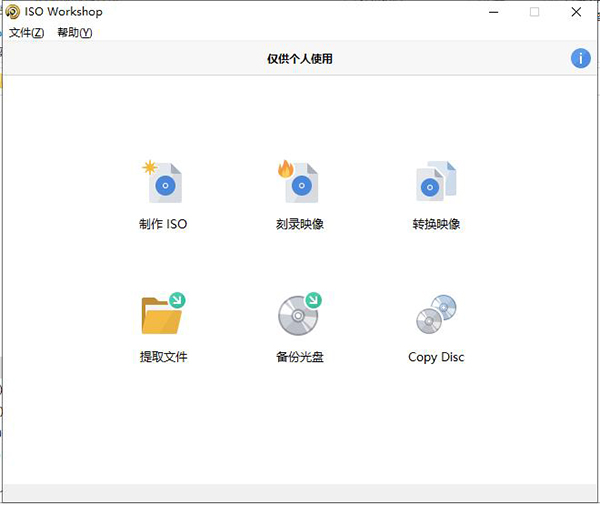
3、刻录映像
①插入一个非空白光盘,然后单击加载,并选择一个源映像文件
②选择目标驱动器,然后单击刻录,刻录光盘映像文件到光盘
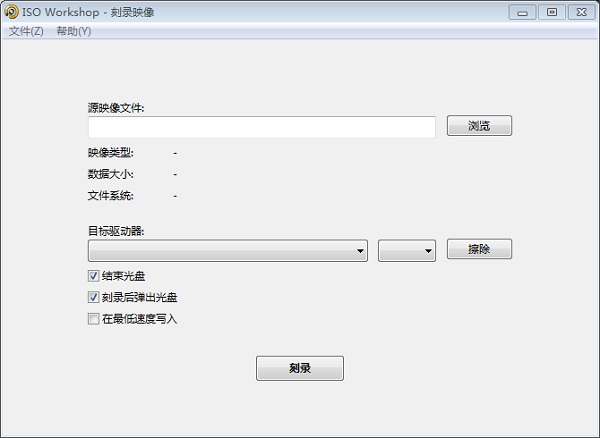
注意事项:
源映像文件可以是:ISO、BIN、NRG、IMG、DMG
目标盘可以是:CD-R/W,DVD + -R/W/DL ,DVD-RAM和蓝光光盘
允许的最大写入速度将被用于在录制时
启用测试写入选项,来模拟录制过程
点击删除,可以快速擦除可重写光盘
4、提取数据
①点击打开映像,并选择一个源映像文件,或将直接从 Windows 资源管理器拖放文件
②选择文件,文件夹或曲目,并单击提取,从光盘映像中提取并保存到指定目录在硬盘上
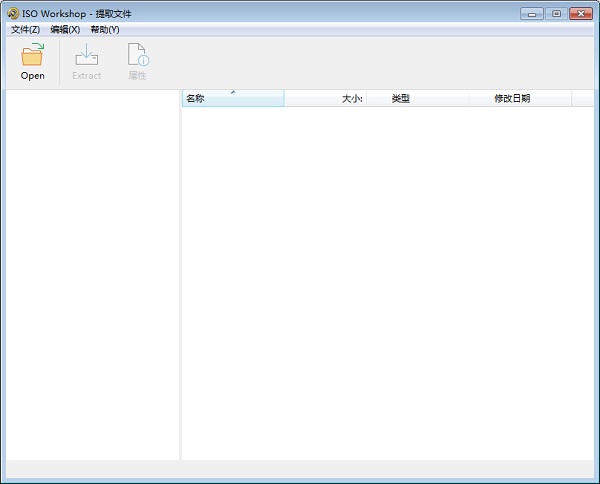
注意事项:
源映像文件可以是:ISO、CUE、BIN、NRG、CDI、MDF、IMG、GI、PDI、DMG、B5i表示,B6I
多重选择是允许的
具有相同名称的现有文件将无需确认被覆盖
使用Enter键和Backspace键,文件夹之间移动
5、备份光盘
①插入一个非空白光盘,然后选择源驱动器
②点击浏览,指定光盘映像文件,然后单击备份,将整个光盘复制到光盘映像文件在硬盘上
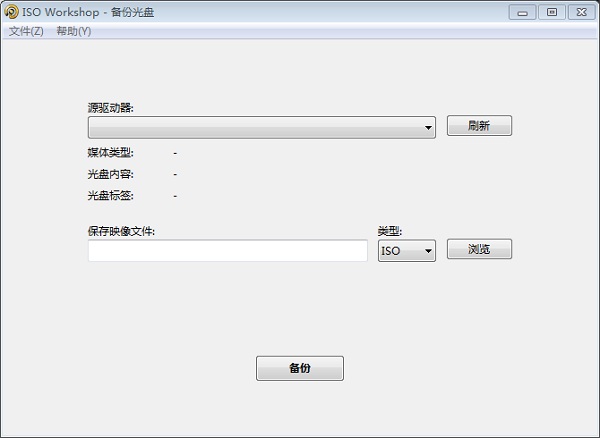
注意事项:
源驱动器可刻录或读取器,以及虚拟光驱
音频光盘可以保存到只有一个BIN格式
输出格式: ISO (建议大多数光盘)和BIN
4、镜像转换
①点击载入按钮,选择一个源映像文件
②点击浏览,指定光盘映像文件,然后单击转换,将源光盘映像转换为目标映像文件
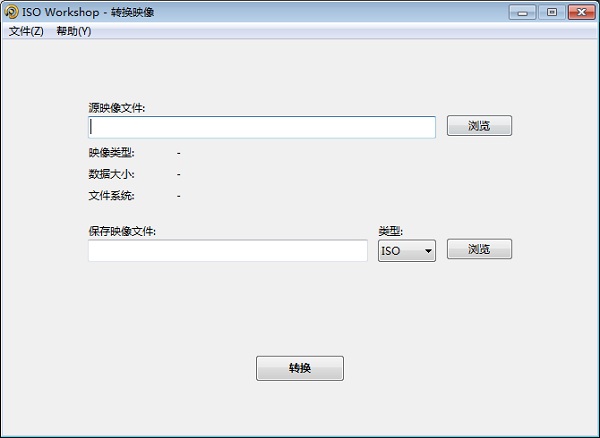
2、对用户界面的较小改进。
3、改善了程序性能和CPU使用率。
4、Windows 10最新版本的兼容性改进。
5、解决了打开ISO图像时加载图像结构的问题。
这里为大家提供的单文件版也是ISO Workshop中文版,打开就是中文,让大家能够更好的进行使用,需要创建、复制、刻录ISO映像文件的朋友可以来试试这款软件!
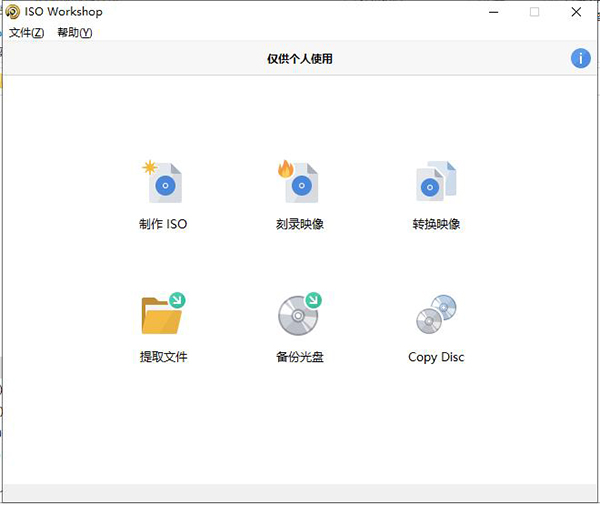
软件特色
1、创造允许您从本地文件和文件夹创建ISO映像。您可以使用各种文件系统或可启动的ISO映像制作标准ISO映像,以准备启动盘。
2、复制
使用ISO Workshop,您可以在硬盘驱动器上精确复制CD,DVD或蓝光光盘,以备份重要数据或音频CD。另外,您可以即时复制CD,DVD或蓝光光盘。
3、烧伤
您可以轻松地将光盘映像刻录到CD,DVD或蓝光光盘。它可以是任何光盘映像,而不仅仅是标准ISO映像。此外,您可以擦除可擦写的CD,DVD或蓝光光盘。
功能介绍
1、使用各种文件系统制作标准或可引导的ISO。2、将ISO映像或任何其他光盘映像刻录到CD,DVD或BD。
3、浏览和提取各种光盘映像格式的文件。
4、将任何CD,DVD或蓝光光盘复制到ISO或BIN映像。
5、将各种光盘映像转换为ISO或BIN格式。
6、即时制作精确的CD,DVD或Blu-ray光盘副本。
7、支持Windows XP,Vista,7、8、8.1、10(32和64位)。
ISO Workshop单文件版怎么用
1、下载压缩包后将压缩包解压至本地路径下然后即可获得单文件程序;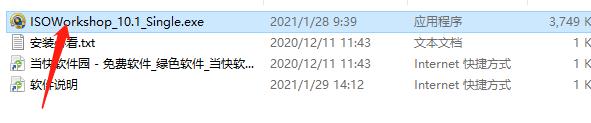
2、双击打开单文件程序ISOWorkshop_10.1_Single.exe无需安装就可以直接打开进入,进入之后可以看到下面为大家带来的制作ISO、刻录映像、转换映像、提取文件、备份光盘、Copy Disc等这些功能;
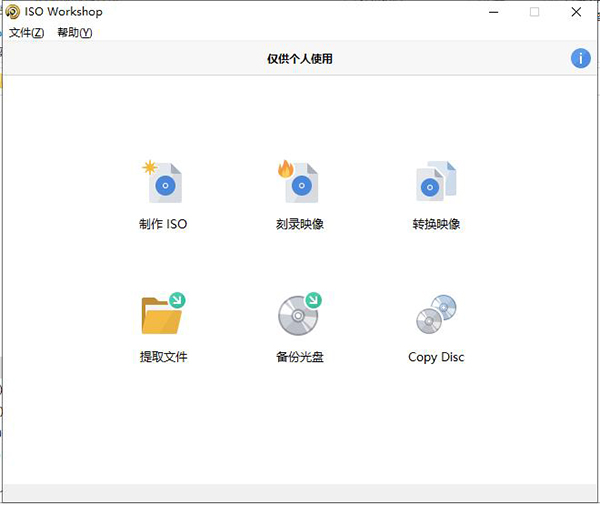
3、刻录映像
①插入一个非空白光盘,然后单击加载,并选择一个源映像文件
②选择目标驱动器,然后单击刻录,刻录光盘映像文件到光盘
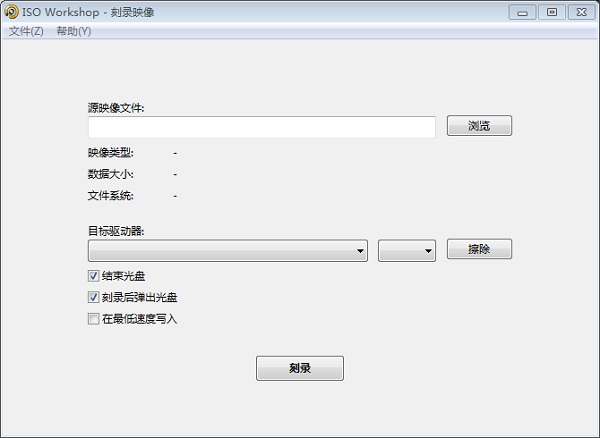
注意事项:
源映像文件可以是:ISO、BIN、NRG、IMG、DMG
目标盘可以是:CD-R/W,DVD + -R/W/DL ,DVD-RAM和蓝光光盘
允许的最大写入速度将被用于在录制时
启用测试写入选项,来模拟录制过程
点击删除,可以快速擦除可重写光盘
4、提取数据
①点击打开映像,并选择一个源映像文件,或将直接从 Windows 资源管理器拖放文件
②选择文件,文件夹或曲目,并单击提取,从光盘映像中提取并保存到指定目录在硬盘上
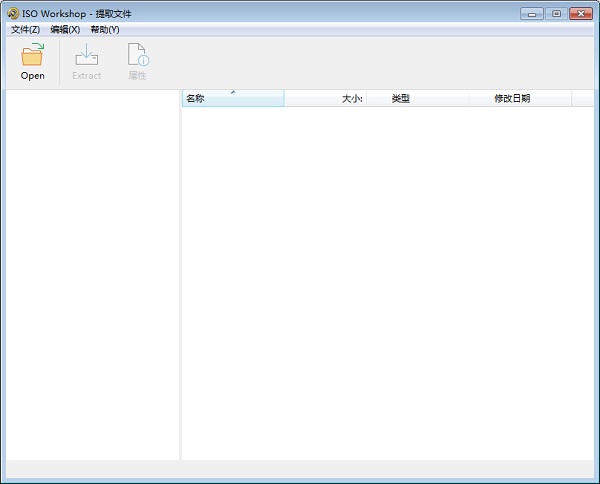
注意事项:
源映像文件可以是:ISO、CUE、BIN、NRG、CDI、MDF、IMG、GI、PDI、DMG、B5i表示,B6I
多重选择是允许的
具有相同名称的现有文件将无需确认被覆盖
使用Enter键和Backspace键,文件夹之间移动
5、备份光盘
①插入一个非空白光盘,然后选择源驱动器
②点击浏览,指定光盘映像文件,然后单击备份,将整个光盘复制到光盘映像文件在硬盘上
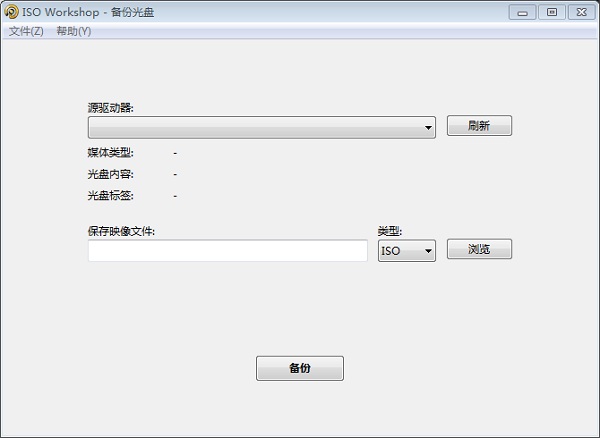
注意事项:
源驱动器可刻录或读取器,以及虚拟光驱
音频光盘可以保存到只有一个BIN格式
输出格式: ISO (建议大多数光盘)和BIN
4、镜像转换
①点击载入按钮,选择一个源映像文件
②点击浏览,指定光盘映像文件,然后单击转换,将源光盘映像转换为目标映像文件
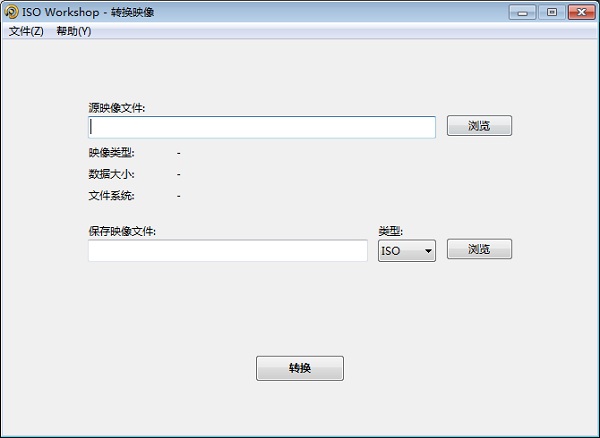
更新日志
1、更新了光盘刻录SDK。2、对用户界面的较小改进。
3、改善了程序性能和CPU使用率。
4、Windows 10最新版本的兼容性改进。
5、解决了打开ISO图像时加载图像结构的问题。
其它版本
猜您喜欢
-
虚拟光驱

虚拟光驱软件通过模拟真实光驱的功能,能够加载和运行光盘镜像文件(如ISO、BIN、CUE等格式),无需物理光驱或实际光盘。这不仅为那些没有光驱的笔记本用户提供了极大的便利,也让老旧光盘或受损光盘的使用变得不再局限。
电脑虚拟光驱软件合集收录了一些好用的Windows虚拟光驱工具,包括daemon tools Lite、ultraiso、PowerISO、Alcohol 52%虚拟光驱、daemon tools pro等等,部分软件还支持多光盘同时加载,极大提高了工作效率,避免了反复插拔光盘的麻烦。有需要的朋友可根据自己的需求选择下载体验。
用户评论
共0条评论






































 赣公网安备36010602000086号,版权投诉请发邮件到website-sun@qq.com,我们会尽快处理
赣公网安备36010602000086号,版权投诉请发邮件到website-sun@qq.com,我们会尽快处理